文件打开方式怎么设置默认word Word文档默认打开方式怎么设置
在日常工作中,我们经常会用到Word文档进行编辑和保存,而在打开Word文档时,有时候我们希望能够设置默认的打开方式,以提高工作效率。如何设置Word文档的默认打开方式呢?通过简单的操作,我们可以轻松地设置Word文档的默认打开方式,让我们在工作中更加便捷地使用Word进行编辑和保存。接下来我们就来详细介绍一下如何设置Word文档的默认打开方式。
方法如下:
1.先在你的电脑中找到一个Word文档,如果我们直接打开这个文档的话,电脑直接以WPS office的方式打开。这是因为电脑默认的打开方式,如果我们要以microsoft office2010方式打开怎么设置呢?除了上面的方法之外,还有一种默认方式打开。
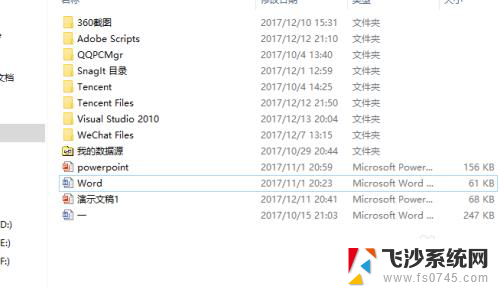
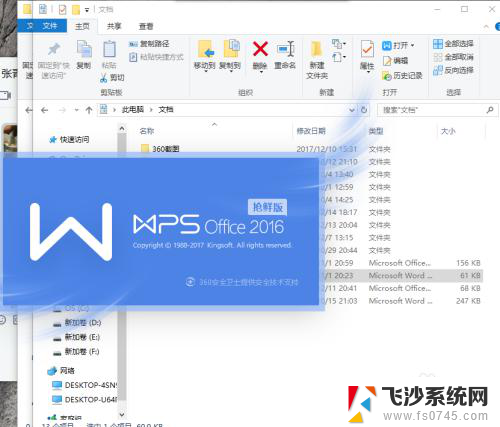
2.点击Word文档按右键,注意你不要打开文件,点击以后可以看到最下面有一个属性按键,点击属性进入Word文档设置。在常规的打开方式可以看到打开方式是WPS office,那么我们点击进行修改成microsoft office2010
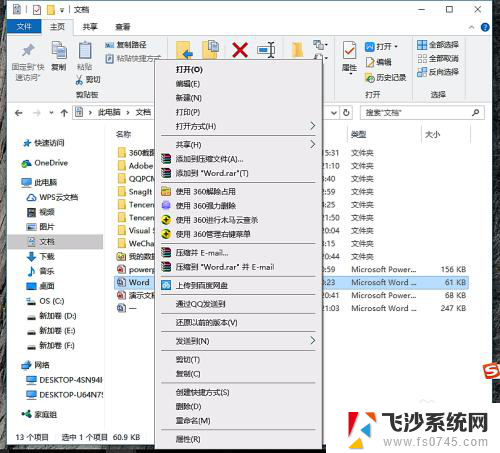
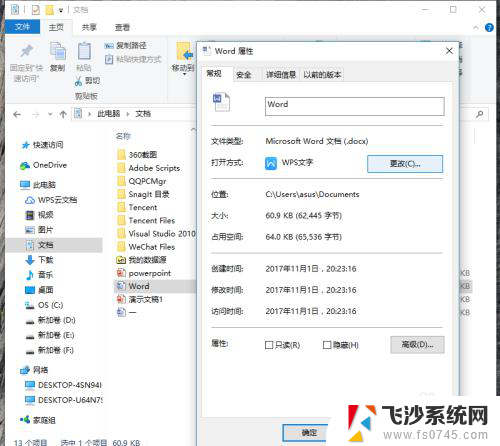
3.如图点击以后就会让你选择打开方式,因为我的电脑中只安装了WPS office,microsoft office2010两种方式的应用所以只能够改成microsoft office2010方式打开,如果你的电脑中还有其他的打开方式也可以进行设置的,选完以后就按确认后退出
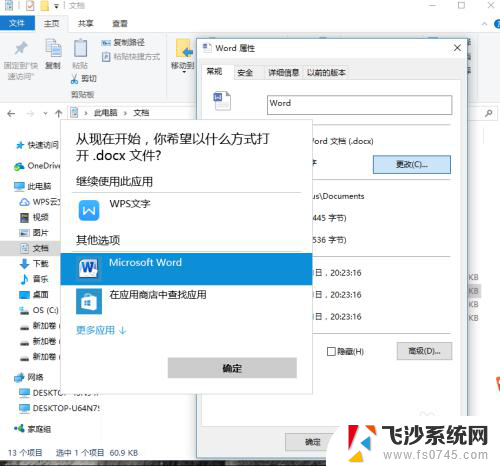
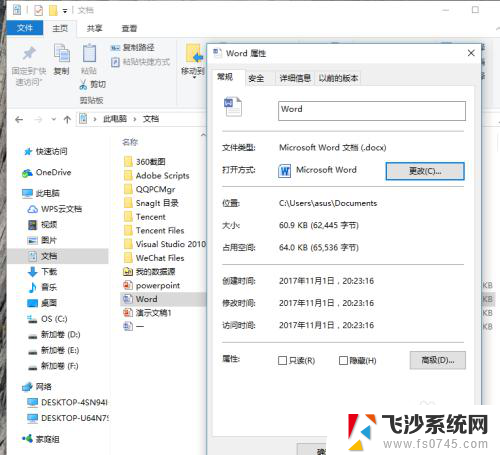
4.这个时候设置完成后再点击Word文件双击打开就行,如图这个时候就是以microsoft office2010默认打开,并且以后的Word文档都是以这种方式打开,像我excle也是在属性里面进行设置的。
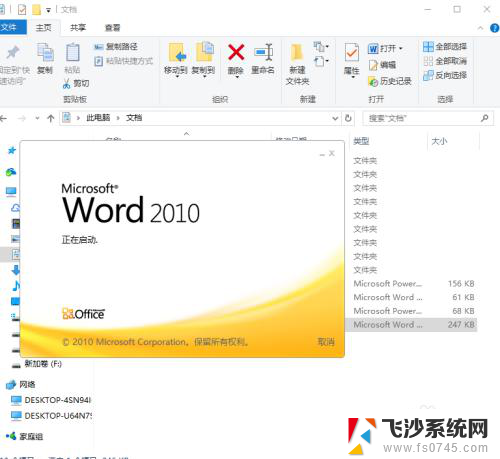
以上是如何设置默认的 Word 文件打开方式的全部内容,如果您遇到这种情况,不妨根据以上方法解决,希望对大家有所帮助。
文件打开方式怎么设置默认word Word文档默认打开方式怎么设置相关教程
-
 word文档打开方式怎么设置回默认 Word文档如何设置默认打开方式为其他应用程序
word文档打开方式怎么设置回默认 Word文档如何设置默认打开方式为其他应用程序2023-10-30
-
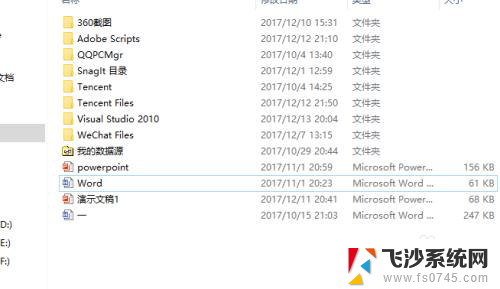 怎么修改文档的默认打开方式 Word文档默认打开方式设置方法
怎么修改文档的默认打开方式 Word文档默认打开方式设置方法2024-03-18
-
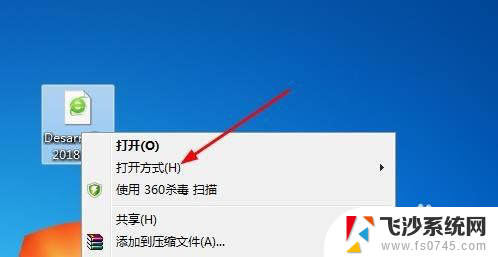 选择默认打开方式 Windows 默认打开方式怎么设置
选择默认打开方式 Windows 默认打开方式怎么设置2024-04-19
-
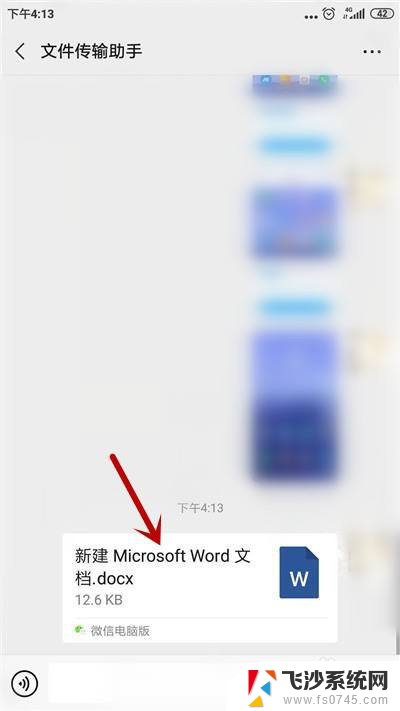 微信怎么更改文件打开的默认方式 怎么设置微信文件的默认打开方式
微信怎么更改文件打开的默认方式 怎么设置微信文件的默认打开方式2024-01-21
- 怎么修改word默认打开方式 Word文档默认打开方式设置方法
- 文档怎么默认用wps打开 设置文件默认打开方式为WPS方法
- 怎么设置电脑默认打开方式 电脑怎样设置默认打开软件的方式
- 怎么设置照片默认打开方式 电脑如何设置图片默认打开方式 Windows 10
- 如何设置电脑文档打开方式 如何设置Word文档的默认打开方式
- 如何设置文件打开方式 设置文件默认打开方式的方法
- 电脑如何硬盘分区合并 电脑硬盘分区合并注意事项
- 连接网络但是无法上网咋回事 电脑显示网络连接成功但无法上网
- 苹果笔记本装windows后如何切换 苹果笔记本装了双系统怎么切换到Windows
- 电脑输入法找不到 电脑输入法图标不见了如何处理
- 怎么卸载不用的软件 电脑上多余软件的删除方法
- 微信语音没声音麦克风也打开了 微信语音播放没有声音怎么办
电脑教程推荐
- 1 如何屏蔽edge浏览器 Windows 10 如何禁用Microsoft Edge
- 2 如何调整微信声音大小 怎样调节微信提示音大小
- 3 怎样让笔记本风扇声音变小 如何减少笔记本风扇的噪音
- 4 word中的箭头符号怎么打 在Word中怎么输入箭头图标
- 5 笔记本电脑调节亮度不起作用了怎么回事? 笔记本电脑键盘亮度调节键失灵
- 6 笔记本关掉触摸板快捷键 笔记本触摸板关闭方法
- 7 word文档选项打勾方框怎么添加 Word中怎样插入一个可勾选的方框
- 8 宽带已经连接上但是无法上网 电脑显示网络连接成功但无法上网怎么解决
- 9 iphone怎么用数据线传输文件到电脑 iPhone 数据线 如何传输文件
- 10 电脑蓝屏0*000000f4 电脑蓝屏代码0X000000f4解决方法